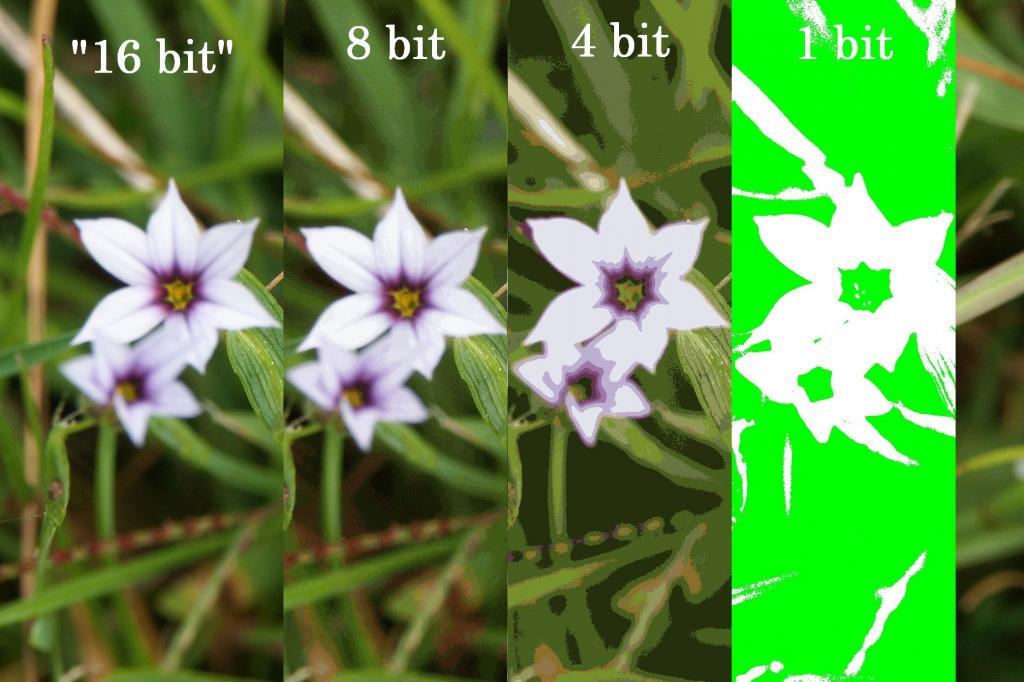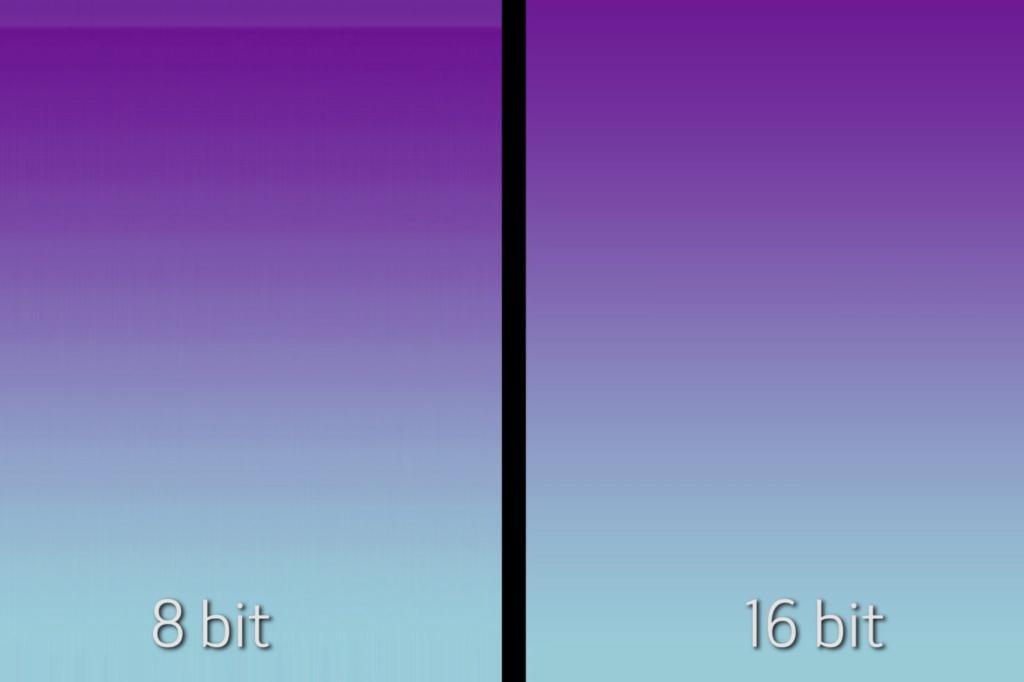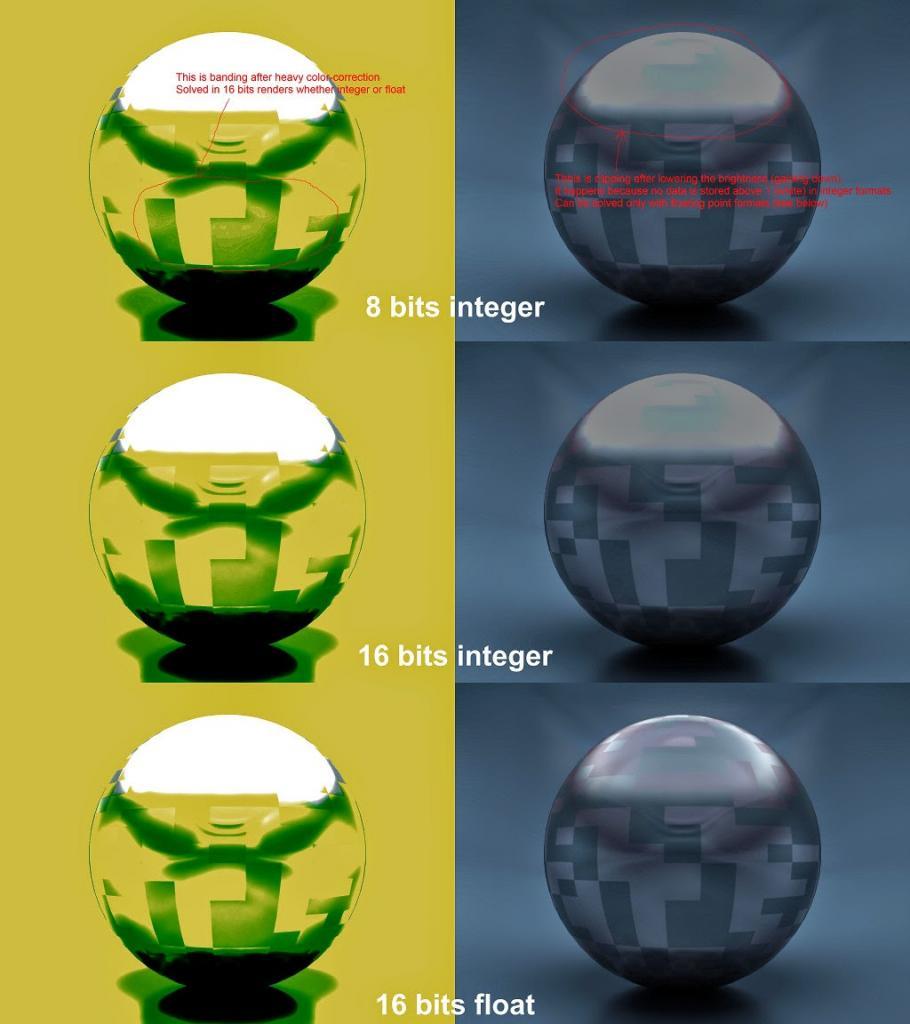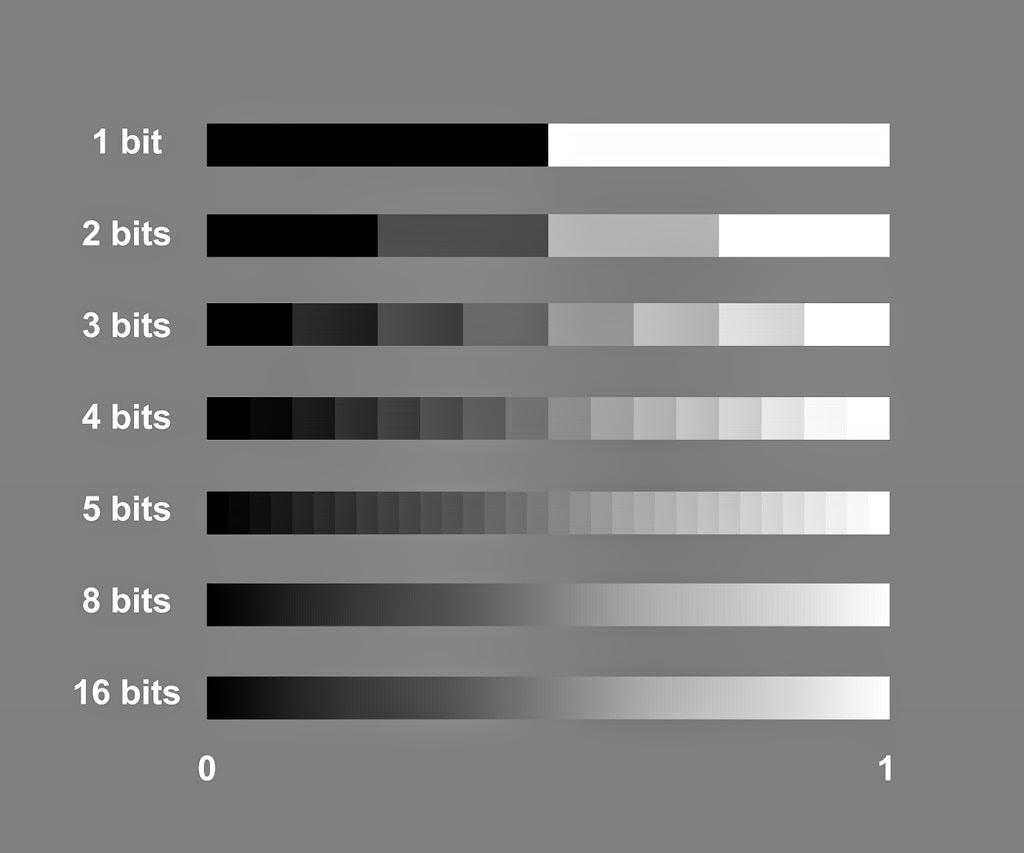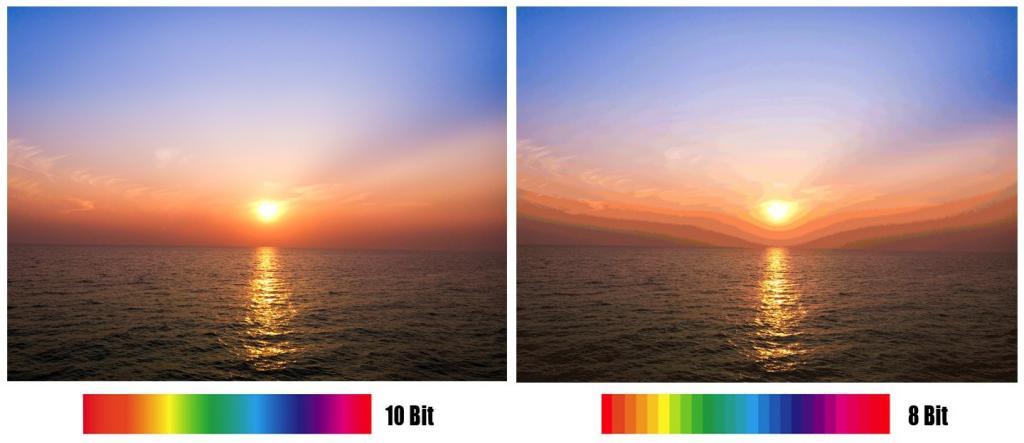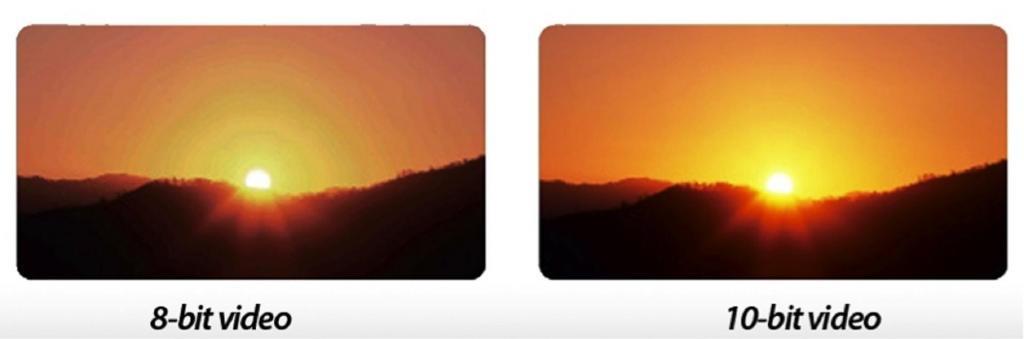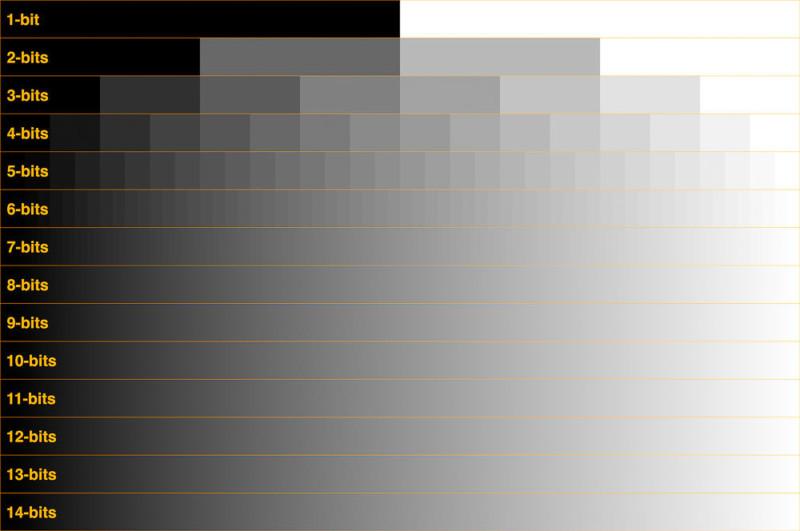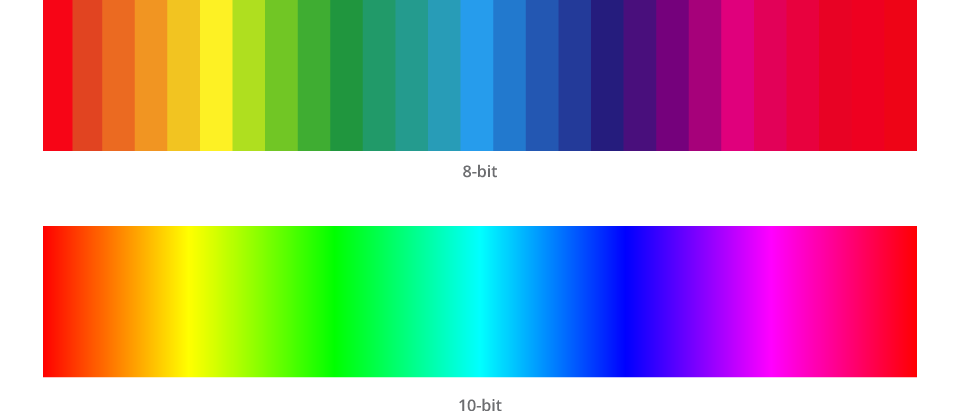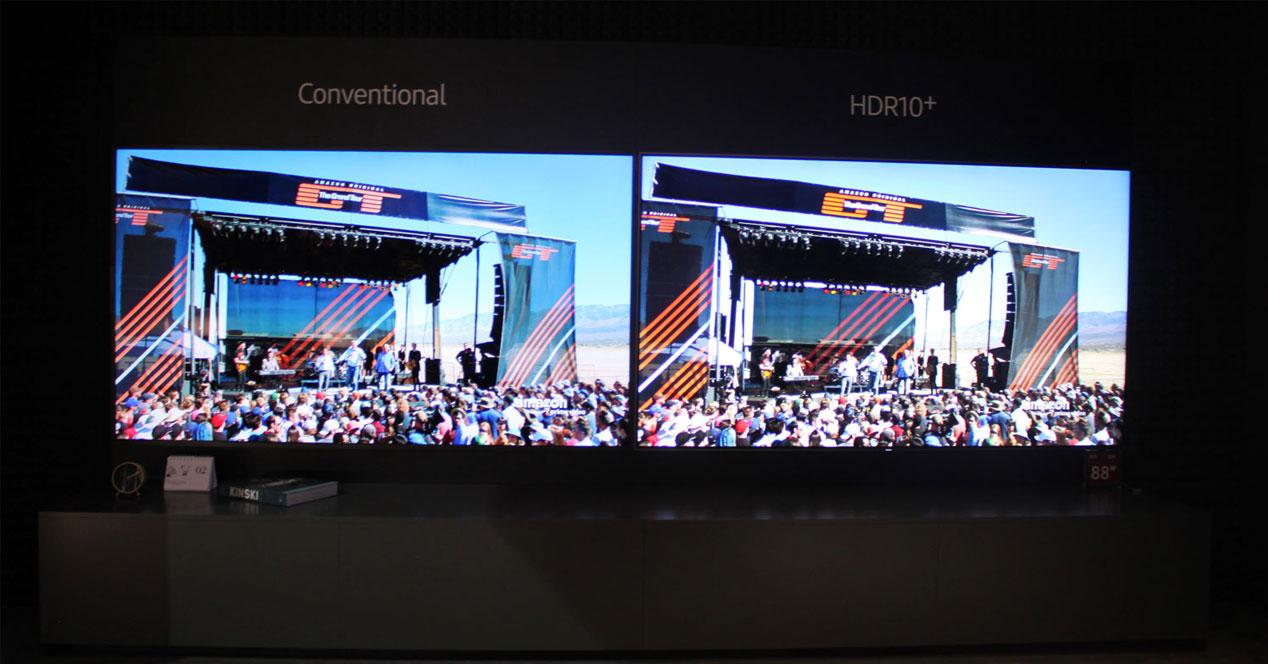Что такое битовая глубина
Понятие битовой глубины в фотошопе
Возможно, вы слышали такие выражения как «8-бит» и «16-бит». Когда люди упоминают биты, они говорят о том, сколько цветов содержится в файле изображения. Цветовые режимы фотошопа определяют разрядность изображения (1, 8, 16 или 32 бит). Так как вы будете работать с этими характеристиками довольно часто (например, когда создаете новое изображение в диалоговом окне Новый вам предстоит выбрать цветовой режим и количество бит), полезно узнать, что эти цифры означают.
Бит — наименьшая единица измерения, используемая компьютерами для хранения информации. Каждый пиксель в изображении обладает битовой глубиной, которая контролирует сколько информации о цвете может содержать данный пиксель.
Так битовая глубина изображения определяет, сколько цветовой информации содержит данное изображение. Чем больше битовая глубина, тем больше цветов может отображаться в изображении.
Рассмотрим вкратце варианты с различным числом бит в Photoshop.
1. В цветовом режиме Битовый формат пиксели могут быть только черными или белыми. Изображения в этом режиме называются 1-битными, потому что каждый пиксель может быть только одного цвета — черный или белый.
2. 8-битное изображение может содержать два значения в каждом бите, что равняется 256 возможным значениям цвета. Почему 256? Так как каждый из восьми бит может содержать два возможных значения, вы получаете 256 комбинаций.
С 256 комбинациями для каждого канала в изображении RGB у вас может быть более 16 миллионов цветов.
3. 16-битные изображения содержат 65536 цветов в одном канале. Они выглядят так же, как и другие изображения на экране, но занимают в два раза больше места на жестком диске. Такие изображения очень нравятся фотографам, потому что дополнительные цвета обеспечивают им большую гибкость при коррекции параметров Кривые и Уровни, даже несмотря на то, что более крупные размеры файлов могут очень сильно замедлить работу программы.
Кроме того, не все инструменты и фильтры работают с 16-битными изображениями, но список инструментов, работающих с ними, растет с каждой новой версией программы.
4. 32-битные изображения, которые относят к изображениям с расширенным динамическим диапазоном (High Dynamic Range, HDR), содержат больше цветов, чем вы можете себе представить. Но об этом пойдет речь в будущих статьях об HDR.
В основном, вы будете иметь дело с 8-битными изображениями, но если у вас есть фотоаппарат, делающий снимки с большей битовой глубиной, во что бы то ни стало, возьмите выходной и поэкспериментируйте, чтобы понять стоит ли ради разницы в качестве жертвовать пространством на жестком диске и скоростью редактирования.
Битовая глубина, или глубина цвета — это количество бит, используемых для указания цвета одного пикселя в растровом изображении или буфере кадра видео. Также этим понятием часто обозначается количество бит, используемых для каждого цветного компонента одного пикселя. Глубина двоичных знаков определяет количество уникальных цветов в палитре изображения с точки зрения количества 0 и 1 или “бит”, которые используются для указания каждого цвета.
Что такое битовая глубина
Глубина цвета — это количество двоичных знаков, используемых для хранения одного пикселя экрана. Другими словами, это количество различных цветов, которые могут быть представлены аппаратным или программным обеспечением. Но это не означает, что изображение обязательно использует все цвета. Когда речь идет о пикселе, понятие глубина цвета — это то, что может быть определено как бит на пиксель (bpp). Он определяет количество используемых двоичных знаков для одного пикселя. Тогда глубина цвета изображения относится к числу бит на пиксель на мониторе компьютера для представления определенного цвета.

Количество уникальных оттенков

Когда речь идет о цветовом компоненте, понятие может означать количество двоичных знаков на компонент — бит на канал или на цвет. Глубина цвета с большим значением может указывать на передачу цвета с таким высоким уровнем точности. В качестве альтернативы ее также называют пиксельной глубиной.
Изображения с более высокой битовой глубиной могут кодировать больше оттенков или цветов, поскольку имеется больше комбинаций 0 и 1. Глубина цветов — это количество таких комбинаций. Чем больше бит на пиксель, тем лучше цветопередача и качество монитора. Пространственное разрешение экрана монитора можно вычислить по следующей формуле: произведение количества строк изображения на общую сумму точек в строке.
Разрешение экрана и пиксельная глубина
Понятия количества цветов и глубины цвета связаны с понятием разрешения монитора. Монитор может отображать графику в различном качестве. Глубина цвета и разрешение характеризуют качество изображения.

Основные цвета и их кодирование
Каждый цветной пиксель в цифровом изображении создается с помощью комбинации трех основных цветов: красного, зеленого и синего. Каждый основной цвет часто называют цветовым каналом. Он может иметь любой диапазон значений интенсивности, заданных его глубиной бита. Глубина бит для каждого основного цвета называется битами на канал. Бит на пиксель (bpp) относится к сумме двоичных знаков во всех трех цветовых каналах и представляет общие цвета, доступные на каждом пикселе. Часто возникает путаница с цветными изображениями, и может быть непонятно, относится ли размещенный номер к битам на пиксель или на канал. Использование bpp в качестве суффикса помогает различать эти два термина.
Примеры глубины цвета точки
У большинства цветных изображений с цифровых камер битовая глубина составляет 8 двоичных знаков на канал. Поэтому они могут использовать в общей сложности восемь 0 и 1. Глубина цвета и количество цветов при этом составляют 28 или 256 различных комбинаций, либо 256 различных значений интенсивности для каждого основного цвета. Когда все три основных цвета объединены в каждом пикселе, это позволяет использовать до 16 777 216 разных цветов, или “истинный цвет”. Такая глубина называется 24-битной, поскольку каждый пиксель состоит из трех каналов с глубиной цвета 8 бит. Количество цветов, доступных для любого X-битового изображения, равно 2X, если X относится к битам на пиксель, и 23X, если X относится к битам на канал.
Визуализация битовой глубины
Человеческий глаз может различать только около 10 миллионов разных цветов. Поэтому сохранение изображения, где глубина цвета — более 24 бит, является чрезмерным, если единственная цель — это обычный просмотр. С другой стороны, изображения с более чем 24 bpp все еще весьма полезны, поскольку они лучше сохраняются при пост-обработке. Потому этот параметр может быть полезен для фотографов. Цветные градации и палитру глубины цвета в изображениях с менее чем 8 бит на цветовой канал можно четко увидеть на гистограмме изображения. Доступные настройки битовой глубины зависят от типа файла. Стандартные файлы JPEG и TIFF могут использовать только 8 и 16 бит на канал соответственно.
Цветовая точность и гамма

Глубина цвета — это только один из аспектов цветового представления, определяющий, как можно выразить тонкие уровни цвета. Другим аспектом является то, как может быть выражен широкий диапазон цветов или гамма. Определение как цветовой точности, так и гаммы выполняется с помощью спецификации кодирования цвета, которая присваивает значение цифрового кода местоположению в цветовом пространстве.
Отличие графических чипов в системах VGA и Macintosh
Старые графические чипы, особенно те, которые используются в домашних компьютерах и игровых консолях, часто умеют применять другую палитру, чтобы увеличить максимальное количество одновременно отображаемых цветов. При этом использование памяти сводится к минимуму. Это важно для первых компьютеров, где память была дорогостоящей и не слишком большого объема. В то время как лучшие системы VGA предлагали только 18-битную палитру, из которой можно было выбирать цвета, все цветное видеооборудование Macintosh предоставляло 24-битную. Такие палитры были универсальными и могли применяться в любых последних аппаратных или файловых форматах.
Direct color
Если пиксели содержат более 12 бит, для типичных размеров экрана и глубины палитры индексированная палитра занимает больше памяти, чем пиксели, поэтому некоторые системы стараются напрямую указывать цвет непосредственно в пикселе. Например, 8-битный цвет — очень ограниченная, но истинная прямая цветовая система. Для каждого из компонентов R (красного цвета и G (зеленого цвета) есть 3 бита, 8 возможных уровней. При этом два оставшихся бита в байтовом пикселе — компонент B (синий цвет), занимающий четыре уровня, что позволяет использовать 256 разных цветов. Здоровый человеческий глаз менее чувствителен к синему компоненту, чем к красному или зеленому, потому что две трети рецепторов глаза обрабатывают более длинные волны. Поэтому он назначается на один двоичный знак меньше, чем остальные. 8-битный цвет можно перепутать с индексированной глубиной цвета 8bpp. Но этот параметр тоже можно моделировать в таких системах, выбирая подходящую таблицу.
High color
Высококачественная цветопередача, или режим High color, поддерживает 15/16-бит для трех цветов в системе RGB. В 16-битном цвете могут быть 4 бита, то есть 16 возможных уровней для каждого из компонентов R, G и B. А также дополнительно 4 двоичных знака для параметра «альфа», обозначающего прозрачность, что позволяет использовать 4 096 различных цветов с 16 уровнями прозрачности. В последнее время термин используется для обозначения глубин цвета, превышающих 24 бит. Он был разработан для представления и передачи “реальных” оттенков, которые воспринимаются человеческим глазом. Почти все наименее дорогие ЖК-дисплеи обеспечивают 18-битный цвет для достижения быстрого времени перехода по цвету и используют либо сглаживание, либо регулировку частоты кадров, чтобы приблизиться к 24-битной цветопередаче или полностью отбросить 6 бит информации о цвете. Более дорогие ЖК-дисплеи могут отображать 24-битную или большую глубину цвета.
True color
Цветопередача в 24 бита почти всегда использует 8 бит каждого из R, G, B. По состоянию на 2018 год 24-битная глубина цвета используется практически для всех компьютеров и телефонов, а также для большинства форматов хранения изображений. Почти во всех случаях, когда 32 бит на пиксель означают, что 24 используются для цвета, остальные 8 являются альфа-каналами или не используются. 224 дает 16 777 216 вариаций цвета.
Особенности человеческого восприятия цвета
Человеческий глаз может различать до десяти миллионов цветов, и поскольку гамма дисплея меньше, чем диапазон человеческого зрения, это означает, что этот диапазон содержит больше оттенков, чем может быть воспринято человеком. Однако дисплеи неравномерно распределяют цвета в пространстве для облегчения восприятия человеком, поэтому люди могут видеть изменения между соседними цветами в цветовой гамме. Монохроматические изображения устанавливают все три канала на одно и то же значение. В результате получается всего 256 различных цветов и, следовательно, более заметная полоса различия. Некоторое программное обеспечение пытается сгладить уровень серого в цветовых каналах, чтобы увеличить его, хотя в современном программном обеспечении это гораздо больше используется для субпиксельной визуализации. Она позволяет увеличить разрешение пространства на ЖК-экранах, где цвета имеют несколько разные позиции.
Deep color
Стандарты DVD-Video и Blu-ray Disc поддерживают бит глубиной 8 бит на цвет в YCbCr с подвыборкой цветности 4:2:0. Системы Macintosh относятся к 24-битовому цвету как к «миллионам цветов». Он также часто используется для обозначения всех глубин цвета, больших или равных 24. Глубокий цвет, или Deep color, состоит из миллиарда или более цветов. Используются глубины цвета 30, 36 и 48 бит на пиксель, также называемые 10, 12 или 16 бит на канал.
Использование глубины цвета в различных системах
Некоторые системы SGI имели 10 или более бит для видеосигнала и могли быть настроены для интерпретации данных, хранящихся таким образом для отображения. Часто для них добавляется альфа-канал того же размера, в результате получается 40, 48 или 64 бит для каждого пикселя. Некоторые более ранние системы размещали три 10-битных канала в 32-битном слове, причем 2 бита не использовались или использовались как 4-уровневый альфа-канал. Формат файла Cineon, который был популярен для движущихся изображений, использовал эту глубину цвета. Цифровые камеры могли производить 10 или 12 бит на канал в своих исходных данных, а 16 бит — это наименьшая адресуемая единица, которая позволяла бы обрабатывать данные.
Видеокарты с 10 бит на компонент начали выходить на рынок в конце 1990-х годов. Эти системы не использовали 16 бит для высокого динамического диапазона, а некоторые присваивают почти мистические возможности 16 битам, которые на самом деле не верны. Программное обеспечение для редактирования изображений, такое как Photoshop, начало использовать 16 бит на канал достаточно рано. Основная цель этого заключалась в том, чтобы уменьшить квантование промежуточных результатов. Если операция была разделена на 4, а затем умножена на 4, она потеряла бы нижние 2 бита 8-битных данных, но если использовались 16 бит, она не потеряла бы ни одного из 8-битных данных. В 2008 Microsoft объявила о том, что в Windows 7 поддерживаются цвета глубиной 30 бит и 48 бит, а также широкая цветовая гамма scRGB.
Доказано, поскольку люди в основном являются трихроматами, хотя существуют тетрахроматы, воспринимающие не три основных цвета, а четыре. Для хранения и работы с изображениями можно использовать «мнимые» основные цвета, но обычно их количество составляет три, как в системе RGB.
Глубина цвета на мониторе: в чем разница
Глубина цвета всегда была важна, но с ростом разрешения 4K и HDR возможность более точного отображения градаций и цветовых матриц стала еще более важной. Конечно, чем выше битовая глубина цвета, тем выше качество изображения, но мы объясним это подробно, чтобы лучше понять.
Что такое глубина цвета на мониторе?
Ранее мы упоминали, что с ростом разрешения 4K и HDR этот параметр стал более важным; когда доминировал 1080p, это уже было важно, но это различие приобретает больший вес, поскольку изображения становятся более плотными (больше пикселей с увеличением разрешения) и более загруженными метаданными. Глубина цвета экрана действительно означает сколько в нем информации об изображении точно отображается на панели или экране.
Математика битовой глубины
Определение битовой глубины цвета очень быстро становится математическим, но мы постараемся избавить вас от скучных вычислений; Поскольку в современных панелях дисплея используются пиксели, управляемые цифровыми процессорами, каждый пиксель представляет один бит данных, и каждый бит имеет нулевое значение или значение для каждого основного цвета (красный, зеленый и синий, RGB). Следовательно, 8-битная панель имеет 2 повышенных до 8 значений для каждого цвета, то есть 256 градаций или версий красного, синего и зеленого, которые рассчитываются как 256 x 256 x 256, что в сумме дает 16.7 млн. возможные цвета.
Для 10-битных панелей каждый пиксель отображает до 1024 версий каждого основного цвета, или, другими словами, 1024, увеличенных до 3 или 1.07 миллиарда возможных цветов. Таким образом, 10-битная панель может отображать изображения с экспоненциально большей точностью цветопередачи, чем 8-битная. 12-битная панель идет дальше, с 4096 возможными версиями каждого основного цвета на пиксель, или 4096 x 4096 x 4096, всего 68.7 миллиардов возможных цветов.
8 бит, 10 бит, 12 бит, в чем реальная разница?
На самом деле разница довольно большая; Хотя 8-битные панели хорошо справляются с отображением реалистичных изображений, они также считаются абсолютным минимумом с точки зрения современных источников входного сигнала. Подавляющее большинство контента 4K и 8K создается с глубиной 10 бит или даже больше, а это означает, что 8-битная панель не сможет отображать контент, как задумано ее создателями. 8-битная панель, получающая 10-битный или более высокий контент, должна «сжать» детали и цветовые градации, чтобы соответствовать.
Хотя для обычных пользователей разница может показаться приемлемой, если вы действительно заботитесь о просматриваемом контенте, разница заметна. 8-битная панель имеет гораздо меньший диапазон, чем 10-битная, и не может отображать богатое разнообразие цветов, что приводит к более тусклому, блеклому и более четкому изображению в целом. Отсутствие разнообразия чаще всего проявляется в темных и светлых областях; например, на 8-битном экране он может отображаться только как яркое пятно с очень четкими световыми полосами, исходящими от него, в то время как 10-битная панель покажет его как постепенно яркий объект без видимых полос.
Краткий исторический обзор может помочь: 8-битная глубина цвета была разработана для дисплеев VGA несколько десятилетий назад и доходит только до цветовой гаммы RGB. Таким образом, 8-битные мониторы не могут работать с более широкими цветовыми пространствами, такими как саман RGB или DCI-P3, и они не могут правильно отображать контент HDR (для этого вам понадобится минимум 10 бит).
Больше глубины цвета лучше для игр?
Современные компьютерные и консольные игры визуализируются с минимальным разрешением 10 бит, а HDR становится все более универсальным. Конечно, они будут хорошо работать на недорогой 8-битной панели, но вам будет не хватать многих деталей, как мы обсуждали в предыдущем разделе. Даже самые дорогие 8-битные мониторы и телевизоры, поддерживающие HDR, имеют ограничения: например, на Xbox One X размытый 8-битный экран (имитирующий 10-битный, насколько это возможно) может работать только с базовым HDR10, в то время как наиболее подходящие экраны открывают варианты Dolby Vision и HDR10 +.
Глубина цвета. 8, 12, 14 или 16-бит: что вам действительно нужно?
«Разрядность» является одним из параметров, за которым все гонятся, но немногие фотографы действительно его понимают. Photoshop предлагает 8, 16 и 32-битные форматы файлов. Иногда мы видим файлы, отмеченные как 24 и 48-бит. И наши камеры часто предлагают 12 и 14-битные файлы, хотя вы можете получить 16 бит с камерой среднего формата. Что всё это значит, и что действительно имеет значение?
Что такое битовая глубина?
Перед тем, как сравнивать различные варианты, давайте сначала обсудим, что означает название. Бит является компьютерной единицей измерения, относящейся к хранению информации в виде 1 или 0. Один бит может иметь только одно из двух значений: 1 или 0, да или нет. Если бы это был пиксель, он был бы абсолютно черного или абсолютно белого цвета. Не очень полезно.
Так «битовая глубина» определяет малейшие изменения, которые вы можете сделать, относительно некоторого диапазона значений. Если наша шкала яркости от чистого черного до чистого белого имеет 4 значения, которые мы получаем от 2-битного цвета, то мы получим возможность использовать черный, темно-серый, светло серый и белый. Это довольно мало для фотографии. Но если у нас есть достаточное количество бит, мы имеем достаточно шагов с широким диапазоном серого, чтобы создать то, что мы будем видеть как совершенно гладкий градиент от черного к белому.
Ниже приведен пример сравнения черно-белого градиента на разной битовой глубине. Данное изображение – это просто пример. Нажмите на него, чтобы увидеть изображение в полном разрешении в формате JPEG2000 с разрядностью до 14 бит. В зависимости от качества вашего монитора, вы, вероятно, сможете увидеть только разницу до 8 или 10 бит.
Как понимать битовую глубину?
Было бы удобно, если бы все «битовые глубины» можно было сравнить непосредственно, но есть некоторые различия в терминологии, которые нужно понимать.
Обратите внимание, что изображение выше черно-белое. Цветное изображение, как правило, состоит из красных, зеленых и синих пикселей для создания цвета. Каждый из этих цветов обрабатывается компьютером и монитором как «канал». Программное обеспечение, например, Photoshop и Lightroom, считают количество бит на канал. Таким образом, 8 бит означает 8 бит на канал. Это означает, что 8-битный RGB-снимок в Photoshop будет иметь в общей сложности 24 бита на пиксель (8 для красного, 8 для зеленого и 8 для синего). 16-битное RGB-изображение или LAB в Photoshop будет иметь 48 бит на пиксель и т.д.
Вы бы могли предположить, что 16-бит означает 16-бит на канал в Photoshop, но в данном случае это работает иначе. Photoshop реально используется 16 бит на канал. Тем не менее, он относится к 16-разрядным снимкам по-другому. Он просто добавляет один бит к 15-битам. Это иногда называют 15+1 бит. Это означает, что вместо 2 16 возможных значений (что равнялось бы 65536 возможным значениям) существует только 2 15+1 возможных значений, что составляет 32768+1=32769.
Таким образом, с точки зрения качества, было бы справедливо сказать, что 16-битный режим Adobe, на самом деле содержит только 15-бит. Вы не верите? Посмотрите на 16-разрядную шкалу для панели Info в Photoshop, которая показывает масштаб 0-32768 (что означает 32769 значения учитывая ноль. Почему Adobe так делает? Согласно заявлению разработчика Adobe Криса Кокса, это позволяет Photoshop работать гораздо быстрее и обеспечивает точную среднюю точку для диапазона, который является полезным для режимов смешивания.
Большинство камер позволит вам сохранять файлы в 8-бит (JPG) или от 12 до 16 бит (RAW). Так почему же Photoshop не открывает 12 или 14-битный RAW файл, как 12 или 14 бит? С одной стороны, это потребовало бы очень много ресурсов для работы Photoshop и изменение форматов файлов для поддержки других битовых глубин. И открытие 12-битных файлов в качестве 16-бит на самом деле не отличается от открытия 8-битного JPG, а затем преобразования в 16 бит. Там нет непосредственной визуальной разницы. Но самое главное, есть огромные преимущества использования формата файлов с несколькими дополнительными битами (как мы обсудим позже).
Для дисплеев, терминология меняется. Производители хотят, чтобы характеристики их оборудования звучали соблазнительно. Поэтому режимы отображения 8-бит обычно подписывают как «24-бит» (потому что у вас есть 3 канала с 8-бит каждый). Другими словами, «24-бит» («True Color») для монитора не очень впечатляет, это на самом деле означает то же самое, что 8 бит для Photoshop. Лучшим вариантом было бы «30-48 бит» (так называемый «Deep Color»), что составляет 10-16 бит на канал, хотя для многих более 10 бит на канал является излишеством.
Далее мы будем говорить о битовой глубине в терминологии Photoshop.
Сколько бит вы можете увидеть?
С чистым градиентом (т.е. наихудшими условиями), многие могут обнаружить полосатость в 9-битном градиенте, который содержит 2048 оттенков серого на хорошем дисплее с поддержкой более глубокого отображения цвета. 9-битный градиент является чрезвычайно слабым, едва уловимым. Если бы вы не знали о его существовании, вы бы его не увидели. И даже когда вы будете на него смотреть, будет не просто сказать где границы каждого цвета. 8-битный градиент относительно легко увидеть, если смотреть на него пристально, хотя вы всё ещё сможете его не замечать, если не присматриваться. Таким образом, можно сказать, что 10-битный градиент визуально идентичен 14-битному или более глубокому.
Как всё это проверить? Для наглядности создадим документ шириной 16384 пикселей, что позволяет использовать ровно 1 пиксель для каждого значения в 14-битном градиенте. Специальный алгоритм создаёт градиенты с каждой битовой глубиной от 1 до 14 на изображении. Файл PSB весит более 20GB, поэтому поделиться им нет возможности. Но можно создать изображение в формате JPEG2000 с полным разрешением. При глубине цвета 16-бит вы не увидите разницы даже при экстремальном редактировании кривых. Удивительно, как этот файл JPEG2000 сжимает оригинальное изображение с 20Gb до 2Mb.
Обратите внимание, что если вы хотите создать свой собственный файл в Photoshop, инструмент градиента будет создавать 8-битные градиенты в 8-битном режиме документа, но даже если вы преобразуете документ в 16-битный режим, вы по-прежнему будете иметь 8-битный градиент. Однако, вы можете создать новый градиент в 16-битном режиме. Однако, он будет создаваться в 12-бит. Программа не имеет 16-битного варианта для инструмента градиента в Photoshop, но 12-бит более чем достаточно для любой практической работы, так как он позволяет использовать 4096 значений.
Не забудьте включить сглаживание в панели градиента, так как это лучше всего подходит для тестирования.
Важно также отметить, что вы, вероятно, столкнутся с ложной «полосатостью» при просмотре изображений на увеличении менее чем 67%.
Зачем использовать больше бит, чем вы можете увидеть?
Почему у нас есть варианты, даже больше, чем 10-бит в наших камерах и Photoshop? Если мы не редактировали фотографии, то не было бы никакой необходимости добавлять больше бит, чем человеческий глаз может видеть. Однако, когда мы начинаем редактирование фотографий, ранее скрытые различия могут легко вылезть наружу.
Если мы значительно осветлим тени или затемним блики, то мы увеличим некоторую часть динамического диапазона. И тогда любые недочёты станут более очевидны. Другими словами, увеличение контраста в изображении работает как уменьшение битовой глубины. Если мы будем достаточно сильно выкручивать параметры, на некоторых участках снимка может появиться полосатость. Она будет показывать переходы между цветами. Такие моменты обычно становятся заметны на чистом голубом небе или в тенях.
Почему 8-битные изображения выглядят так же, как 16-битные?
При преобразовании 16-битного изображения в 8-битное вы не увидите разницы. Если так, тогда зачем использовать 16-бит?
Всё дело в плавности редактирования. При работе с кривыми или другими инструментами вы получите больше шагов коррекции тонов и цветов. Переходы будут плавней в 16 бит. Поэтому, даже если разница не может быть изначально заметна, переход к меньшей битовой глубине цвета может стать серьезной проблемой позже, при редактировании изображения.
Так сколько бит действительно нужно в камере?
Изменение 4 стопов в обеспечит потерю чуть более 4 бит. Изменение 3 стопов экспозиции находится ближе к потере 2 бит. Как часто вам приходится настолько сильно корректировать экспозицию? При работе с RAW коррекция до +/- 4 стопа – это экстремальная и редкая ситуация, но такое случается, поэтому желательно иметь дополнительные 4-5 бит над пределами видимого диапазонов, чтобы иметь запас. При нормальном диапазоне 9-10 бит, с запасом нормой может быть примерно 14-15 бит.
На самом деле, вы, вероятно, никогда не будете нуждаться в таком большом количестве данных по нескольким причинам:
Принимая все это во внимание, 12-бит звучит как очень разумный уровень детализации, который позволил бы выполнять отличную постобработку. Тем не менее, камера и человеческий глаз по-разному реагирует на свет. Человеческий глаз более чувствителен к тени.
Интересный факт заключается в том, что многое зависит от программы, которую вы используете для постобработки. К примеру, при вытягивании теней из одного и того же изображения в Capture One (CO) и в Lightroom можно получить разные результаты. На практике оказалось, что СО больше портит глубокие тени, чем аналог от Adobe. Таким образом, если вы вытягиваете в LR, то можно рассчитывать на 5 стопов, а в CO – всего на 4.
Но всё таки, лучше избегать попыток вытянуть более 3 стопов динамического диапазона из-за шума и изменения цветового оттенка. 12-бит, безусловно, разумный выбор. Если вы заботитесь о качестве, а не размере файла, то снимайте в 14-битном режиме, если ваша камера позволяет.
Сколько бит стоит использовать в Photoshop?
На основании изложенного выше, должно быть ясно, что 8-бит – это мало. Можно сразу увидеть переходы цветов в плавных градиентах. И если вы не видите это сразу, даже скромные корректировки могут сделать этот эффект заметным.
Стоит работать в 16 бит даже если ваш исходный файл 8-битовый, например, изображения в JPG. Режим 16-бит даст лучшие результаты, поскольку он позволит свести к минимуму переходы при редактировании.
Нет никакого смысла использовать 32-битный режим, если вы не обрабатываете файл HDR.
Сколько бит нужно для интернета?
Преимущества 16 бит заключаются в расширении возможностей редактирования. Преобразование окончательного отредактированного изображения в 8 бит прекрасно подходит для просмотра снимков и имеет преимущество в создании небольших файлов для интернета для более быстрой загрузки. Убедитесь, что сглаживание в Photoshop включено. Если вы используете Lightroom для экспорта в JPG, сглаживание используется автоматически. Это помогает добавить немного шума, который должен свести к минимуму риск появления заметных переходов цвета в 8 бит.
Сколько бит нужно для печати?
Если вы печатаете дома, вы можете просто создать копию рабочего 16-битного файла и обработать его для печати, осуществив печать именно рабочего файла. Но что, если вы отправляете свои изображения через интернет в лабораторию? Многие будут использовать 16-разрядные TIF-файлы, и это отличный способ. Однако, если для печати требуют JPG или вы хотите отправить файл меньшего размера, вы можете столкнуться с вопросами о переходе на 8-бит.
Если ваша лаборатория печати принимает 16-битный формат (TIFF, PSD, JPEG2000), просто спросите у специалистов какие файлы предпочтительны.
Если вам нужно отправить JPG, он будет в 8 бит, но это не должно быть проблемой. В действительности, 8-бит отлично подходит для окончательного вывода на печать. Просто экспортируйте файлы из Lightroom с качеством 90% и цветовым пространством Adobe RGB. Делайте всю обработку перед преобразованием файла в 8 бит и никаких проблем не будет.
Если вы не видите полосатость перехода цветов на мониторе после преобразования в 8-бит, можете быть уверены, что всё в порядке для печати.
В чем разница между битовой глубиной и цветовым пространством?
Битовая глубина определяет число возможных значений. Цветовое пространство определяет максимальные значения или диапазон (обычно известные как «гамма»). Если вам нужно использовать коробку цветных карандашей в качестве примера, большая битовая глубина будет выражаться в большем количестве оттенков, а больший диапазон будет выражаться как более насыщенные цвета независимо от количества карандашей.
Чтобы посмотреть на разницу, рассмотрим следующий упрощенный визуальный пример:
Как вы можете видеть, увеличивая битовую глубину мы снижаем риск появления полос перехода цвета. Расширяя цветовое пространство (шире гамма) мы сможем использовать более экстремальные цвета.
Как цветовое пространство влияет на битовую глубину?
Цветовое пространство (диапазон, в котором применяются биты), поэтому очень большая гамма теоретически может вызвать полосатость, связанную с переходами цвета, если она растягивается слишком сильно. Помните, что биты определяют количество переходов по отношению к диапазону цвета. Таким образом, риск получить визуально заметные переходы увеличивается с расширением гаммы.
Рекомендуемые настройки, чтобы избежать полосатости
После всего этого обсуждения можно сделать заключение в виде рекомендаций, которых стоит придерживаться, чтобы избежать проблем с переходами цветов в градиентах.
Lightroom и Photoshop (рабочие файлы):
Экспорт для интернета:
Взгляд в будущее
В данный момент выбор большей битовой глубины для вас может не иметь значения, так как ваш монитор и принтер способны работать только в 8 бит, но в будущем всё может измениться. Ваш новый монитор сможет отображать больше цветов, а печать можно осуществить на профессиональном оборудовании. Сохраняйте свои рабочие файлы в 16-бит. Этого будет достаточно, чтобы сохранить наилучшее качество на будущее. Этого будет достаточно, чтобы удовлетворить требованиям всех мониторов и принтеров, которые будут появляться в обозримом будущем. Этого диапазона цвета достаточно, чтобы выйти за пределы диапазона зрения человека.
Однако гамма – это другое. Скорее всего, у вас есть монитор с цветовой гаммой sRGB. Если он поддерживает более широкий спектр Adobe RGB или гамму P3, то вам лучше работать с этими гаммами. Adobe RGB имеет расширенный диапазон цвета в синем, голубом и зелёном, а P3 предлагает более широкие цвета в красном, желтом и зеленом. Помимо P3 мониторов существуют коммерческие принтеры, которые превышают гамму AdobeRGB. sRGB и AdobeRGB уже не в состоянии охватить полный диапазон цветов, которые могут быть воссозданы на мониторе или принтере. По этой причине, стоит использовать более широкий диапазон цвета, если вы рассчитываете на печать или просмотр снимков на лучших принтерах и мониторах позже. Для этого подойдёт гамма ProPhoto RGB. И, как обсуждалось выше, более широкая гамма нуждается в большей битовой глубине 16-бит.
Как удалить полосатость
Если вы будете следовать рекомендациям из этой статьи, очень маловероятно, что вы столкнетесь с полосатостью в градиентах.
Но если вы столкнетесь с полосатостью (скорее всего при переходе в 8-разрядное изображение, вы можете предпринять следующие шаги, чтобы свести эту проблему к минимуму:
Об авторе: Greg Benz – фотограф из Миннеаполиса, штат Миннесота. Мнения, выраженные в этой статье принадлежат исключительно автору. Вы можете узнать больше о его работах на сайте
Следите за новостями: Facebook, Вконтакте и Telegram